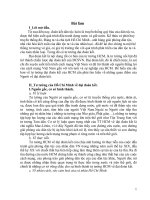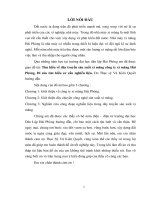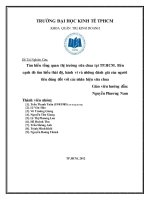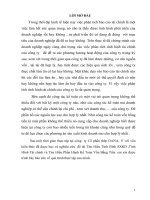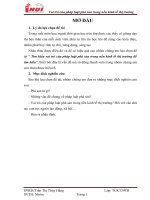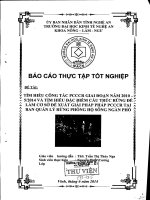tìm hiểu về joomla và lập trang web cho một trường học
Bạn đang xem bản rút gọn của tài liệu. Xem và tải ngay bản đầy đủ của tài liệu tại đây (10.28 MB, 134 trang )
<span class="text_page_counter">Trang 1</span><div class="page_container" data-page="1">
<b> TRƯỜNG ĐẠI HỌC HỊA BÌNH </b>
<b> KHÓA LUẬN TỐT NGHIỆP </b>
</div><span class="text_page_counter">Trang 2</span><div class="page_container" data-page="2"><b>LỜI CẢM ƠN </b>
Lời đầu tiên cho em gửi lời cảm ơn đến toàn bộ thầy cô giáo giảng dạy
<b>trong khoa Công nghệ thông tin đã truyền đạt cho em những kiến thức quý báu </b>
trong những năm học vừa qua .
<b>Em xin gửi lời cảm ơn tới Thầy Nguyễn Đăng Minh đã tận tình giúp đỡ , </b>
chỉ bảo em , truyền đạt cho em các kiến thức , kinh nghiệm, kĩ thuật và cách thức trong việc xây dựng đề tài trong suốt thời gian làm đồ án tốt nghiệp.
Nhưng do thời gian có hạn nên em khơng thể truyền tải hết được ý tưởng kiến thức và kĩ thuật Thầy đã truyền tải cho em. Trong quá trình xây dựng website, không thể tránh phải những sai sót, mong được nhận sự thơng cảm và đóng góp từ các thầy cơ và các bạn.
<b>Em xin chân thành cảm ơn. </b>
<i> Hà Nội, ngày 2 tháng 6 năm 2016 </i>
<b> Sinh viên thực hiện : </b>
<b> Đặng Đình Thơng </b>
</div><span class="text_page_counter">Trang 3</span><div class="page_container" data-page="3"><b>MỤC LỤC </b>
LỜI CẢM ƠN
LỜI MỞ ĐẦU ... 1
CHƯƠNG I: GIỚI THIỆU CHUNG VỀ PHẦN MỀM MÃ NGUỒN MỞ ... 2
1.Giới thiệu Phần mềm mã nguồn mở ... 2
2.4 Ưu điểm của Joomla ... 7
2.5 Nhược điểm của Joomla ... 7
2.6. Các phiên bản của Joomla ... 8
2.7 Tại sao chúng ta nên chọn Joomla ... 10
2.8 Kiến trúc Joomla ... 11
2.9 Giới thiệu và cài đặt XAMPP ... 12
2.9.1 Cài đặt XAMPP để tạo localhost ... 12
2.9.2 Cài đặt Joomla trên localhost ... 16
<b>2.9.3 Tạo trước Database ... 17</b>
<b>2.9.4 Cài đặt Joomla ... 18</b>
<b>2.9.5 Kiểm tra ... 22</b>
CHƯƠNG III: CÁC THÀNH PHẦN CHÍNH TRONG JOOMLA ... 23
3.1 Dùng quyền quản trị đăng nhập vào Administrator ... 23
</div><span class="text_page_counter">Trang 4</span><div class="page_container" data-page="4">3.3.4 Xem danh mục các user ... 28
3.4 - Tìm hiểu về menu manager ... 31
3.4.1 - Menu Manage ... 31
3.4.2 Xem danh mục các menu ... 31
3.4.3 Tạo mới menu / hiệu chỉnh menu ... 32
3.4.4 Gán menu vừa tạo với một module mới... 32
3.4.5 - Tạo một module mới để định vị trí cho menu ... 33
3.4.6 - Tạo mới một menu item ... 35
3.5 Tìm hiểu về category manager ... 37
3.5.1 Cagetogy Manager ... 37
3.5.2 Cách tạo Category và Subcate gory ... 37
3.6- Tìm hiểu về article manager ... 39
3.6.1 - Article Manager ... 39
3.6.3 - Tạo mới một bài viết / hiệu chỉnh một bài viết ... 41
3.7 - Tìm hiểu về featured articles ... 46
3.7.1- Featured articles ... 46
3.7.2 - Xem danh mục các bài viết đặc trưng ... 46
3.8 - Tìm hiểu về media manager ... 47
3.8.1 - Media Manager ... 47
3.8.2 - Xem danh mục các file Media ... 48
3.8.3 - Xóa một thư mục - Hoặc 1file ... 48
3.8.4 - Xem nội dung của một thư mục ... 49
3.8.5 - Upload 1 file media ... 49
3.8.6 - Thêm loại file media để upload ... 50
3.8.7- Upload nhiều file media ... 51
3.8.8 - Xóa bỏ 1 file media ... 52
3.9 - Tìm hiểu về components manager ... 53
3.9.1 - Components Manager ... 53
3.9.2 - Banner ... 53
</div><span class="text_page_counter">Trang 5</span><div class="page_container" data-page="5">3.10 Tìm hiểu về component contact ... 60
3.10.1- Component Contact dùng để quản lý các mối liên hệ . ... 60
3.11 - Tìm hiểu về component messaging ... 63
3.14- Tìm hiểu về component smart search ... 74
3.14.1 - Component Smart Search ... 74
3.15- Tìm hiểu về component weblink ... 78
3.15.1- Component Weblinks ... 78
3.16- Tìm hiểu về extension manager ... 82
3.17- Tìm hiểu về module manager ... 84
3.18- Tìm hiểu về plugins manager ... 88
3.18.1 - Plug-in Manager. ... 88
3.18.2 - Xem danh mục các Plug-in ... 89
3.19- Tìm hiểu về template manager ... 90
3.19.1- Template manager ... 90
3.19.2 - Quản lí style của template ... 90
3.19.3 - Xem danh mục các templates ... 92
3.19.4 - Xem vị trí của một template ... 95
3.19.5 - Thay đổi một template ... 97
3.20- Tìm hiểu về language manager ... 98
3.20.1 Language Manager ... 98
3.20.2 - Cài gói Ngơn ngữ Tiếng Việt cho Joomla ... 98
CHƯƠNG 4: ỨNG DỤNG JOOMLA ĐỂ TẠO 1 WEBSITE VỀ TRƯỜNG HỌC ... 100
</div><span class="text_page_counter">Trang 6</span><div class="page_container" data-page="6">4.1.1 - Thay đổi cấu hình ... 100
4.2- Cài đặt template cho website ... 102
4.2.1 - Tải Temlpalte ... 102
4.3 - Tạo menu cho website ... 103
4.3.1 - Tạo Menu và Submenu ... 103
4.4 - Tạo category cho website ... 105
4.4.1 - Tạo Category ... 105
4.5 - Tạo bài viết cho website ... 105
4.6 - Edit template và giao diện trang web ... 107
4.6.1 - Chỉnh sửa Style của Template ... 107
4.7 - Cài subiz live chat ... 117
4.8 - Chỉnh sửa và hoàn thiện trang web ... 121
4.8.1- Ta sẽ sửa lại phần menu bên trái của trang web ... 121
4.9 - Đưa website lên host sever ... 124
4.9.1 - Đăng kí 1 hosting có thể free hoặc trả phí ... 124
CHƯƠNG 5: KẾT QUẢ THU ĐƯỢC ... 127
CHƯƠNG 6: TÀI LIỆU THAM KHẢO ... 128
</div><span class="text_page_counter">Trang 7</span><div class="page_container" data-page="7"><b>LỜI MỞ ĐẦU </b>
<b>Hiện nay,Công nghệ thông tin là một trong những ngành mũi nhọn của </b>
đất nước. Hàng năm trong xu thế phát triển của ngành công nghệ thông tin nhằm đáp ứng được số lượng lớn các yêu cầu của xã hội về nhiều mặt như: kinh tế, văn hóa, xã hội. Do đó, việc ứng dụng rộng rãi của ngành cơng nghệ thông tin trong xã hội là điều tất yếu. Từ khi Internet ra đời, kéo theo đó là sự bùng nổ một loạt các dịch vụ trên Internet đã khiến cuộc sống của con người trở nên hiện đại hơn, khoảng cách địa lý khơng cịn là vấn đề gây khó khăn. Những lợi ích mà Internet mang lại cho con người là rất lớn. Trong đó Website là một trong những dịch vụ phổ biến nhất trên Internet hiện nay.
Hiện nay số lượng trường Đại học ở Việt Nam rất là lớn , việc xây dựng một Website giới thiệu , quảng bá về trường Đại học là một giải pháp tối ưu đem lại nhiều hiệu quả và lợi ích cho nhà trường cũng như giáo viên, phụ huynh và học sinh.
Hiện nay có nhiều cơng cụ,phần mềm để thiết kế, xây dựng một Website.
<b>Phần mềm mã nguồn mở Joomla cũng là một trong những số đó. Các cơng cụ </b>
phục vụ thiết kế web hiện nay đang ngày càng trở nên phổ biến cũng như thân thiện với người dùng, trong những trường hợp khách hàng có nhu cầu muốn xây dựng cho mình 1 website với dự tính số lượng người truy cập rất lớn thì các dịch
<b>vụ thiết kế web chuyên nghiệp hiện nay thường sử dụng Joomla để thiết kế, với </b>
hệ quản trị nội dung có giao diện thân thiện và sử dụng sẽ dàng thì chúng đã trở thành một trong những phần mềm có mã nguồn mở được rất nhiều nhân viên lập trình sử dụng. Thơng qua Joomla, có thể tạo ra hệ website đa ngôn ngữ và đa dạng về loại hình như dịch vụ,thương mại điện tử, tin tức hay blog cá nhân.
<i><b>Vây nên đây cũng là lí do để em chọn thực hiện đề tài " Tìm hiểu về Joomla và </b></i>
<i><b>xây dựng 1 website về trường học " để đi sâu hơn , tìm hiểu kĩ hơn và ứng dụng </b></i>
vào thực tiễn.
</div><span class="text_page_counter">Trang 8</span><div class="page_container" data-page="8"><b>CHƯƠNG I </b>
<b>GIỚI THIỆU CHUNG VỀ PHẦN MỀM MÃ NGUỒN MỞ </b>
<b>1.Giới thiệu Phần mềm mã nguồn mở 1.1 Giới thiệu </b>
Phần mềm nguồn mở (PMNM) là những phần mềm được cung cấp dưới cả dạng mã và nguồn, khơng chỉ là miễn phí về giá mua mà chủ yếu là miễn phí về bản quyền: người dùng có quyền sửa đổi, cải tiến, phát triển, nâng cấp theo một số nguyên tắc chung qui định trong giấy phép PMNM (ví dụ General Public Licence – GPL) mà không cần xin phép ai, điều mà họ không được phép làm đối với các phần mềm nguồn đóng (tức là phần mềm thương mại)..
<i><b>+ Sự ra đời và phát triển của phần mềm nguồn mở: </b></i>
Phần mềm nguồn mở/tự do (gọi tắt là FOSS) đã trở thành một hiện tượng toàn cầu, đi từ vị trí tương đối mờ nhạt lên thành một trào lưu thời thượng trong vịng có vài năm. Tuy nhiên, vẫn chưa có nhiều người hiểu một cách thấu đáo những yếu tố gì thật sự tạo nên FOSS và sự bùng nổ của khái niệm này.
Năm 1999, sau màn trình làng thành cơng vang dội của sản phẩm GNU/Linux Red Hat mang về rất nhiều lợi nhuận, việc GNU/Linux thành công chứng tỏ rằng phần mềm nguồn mở đã thực sự khẳng định được vị trí của mình.
<i><b>+ Lợi ích của Mã nguồn mở . </b></i>
-Lợi ích lớn nhất trong việc chuyển đổi sang phần mềm tự do nguồn mở là giảm tổng chi phí sở hữu, từ các yếu tố sau:
• Miễn phí bản quyền phần mềm
• Miễn phí các phiên bản nâng cấp trong toàn bộ vòng đời sử dụng sản phẩm.
</div><span class="text_page_counter">Trang 9</span><div class="page_container" data-page="9">• Giảm chi phí phát triển phần mềm đáp ứng theo yêu cầu nghiệp vụ (sử dụng phần mềm, mô-đun có sẵn để phát triển tiếp, sửa đổi điều chỉnh cho phù hợp với nghiệp vụ)
• Kéo dài thời gian sử dụng/tái sử dụng các phần cứng, thiết bị trong khi vẫn đảm bảo hiệu năng tồn hệ thống
• Chi phí đầu tư, vận hành hệ thống tập trung cho các dịch vụ “hữu hình” đem lại giá trị trực tiếp, thiết thực cho tổ chức như: tư vấn, sửa đổi theo yêu cầu, triển khai, đào tạo, bảo trì, nâng cấp hệ thống...
• Mức chi phí tiết kiệm khoảng 75-80% so với phần mềm license ngay trong năm đầu tiên.
• Giảm tối đa sự phụ thuộc vào một vài nhà cung cấp phần mềm và 100% khơng vi phạm bản quyền.
• Tăng cường độ tin cậy
<i><b>+ Ứng dụng của mã nguồn mở </b></i>
• Tạo ra một hệ thống máy chủ web rất linh hoạt, an toàn và ổn định, và hệ thống này đã được sử dụng rất phổ biến trên cả hệ điều hành Linux lẫn Windows.
• Theo thống kê của Netcraft vào tháng 12/2004, trên Internet có 68% website chạy Apache, và chỉ có 21% chạy IIS, và 47 trong top 50 website có thời gian sống (tức thời gian giữa hai lần khởi động lại máy) lâu nhất là chạy trên máy chủ web Apache.
• Hiện nay ở Việt Nam có đến 78% doanh nghiệp được khảo sát cho biết họ đã dùng phần mềm mã nguồn mở và có đến 66% sử dụng phần mềm mã nguồn mở cho ứng dụng của khách hàng.
</div><span class="text_page_counter">Trang 10</span><div class="page_container" data-page="10"><b>CHƯƠNG 2 </b>
<b>TỔNG QUAN VỀ JOOMLA GIỚI THIỆU CÀI ĐẶT JOOMLA </b>
<b>2.1 Lịch sử hình thành và phát triển </b>
• Joomla! là "sản phẩm anh em" với Mambo giữa tập đoàn Miro của Úc (hãng đang nắm giữ Mambo), với phần đơng những người phát triển nịng cốt.
• Ban đầu công ty Miro của Úc (tiếng Anh: Miro Software Solutions) đã phát triển Mambo theo dạng ứng dụng mã nguồn đóng. Đến tháng 4 năm 2001, cơng ty đã thơng qua một chính sách bản quyền kép, nghĩa là phát hành Mambo theo cả giấy phép GPL.
• Khi xảy ra tranh chấp về mặt pháp lý vào năm 2003. Vụ việc dẫn tới ý tưởng Mambo cần phải được bảo vệ bởi một tổ chức phi lợi nhuận. Nhưng những nhà phát triển khơng hài lịng về cơ cấu của Quỹ tài trợ Mambo. Andrew Eddie, người lãnh đạo nhóm phát triển, trong một lá thư gửi cộng đồng, đã chia sẻ những lo lắng của mình về Quỹ tài trợ Mambo và mối quan hệ của nó tới cộng đồng.
• Ngày 17 tháng 8 năm 2005, tồn bộ đội phát triển nòng cốt của Mambo đã rời khỏi dự án Quỹ tài trợ Mambo
• Nhờ sự trợ giúp của Trung tâm Luật Tự do Phần mềm (Software Freedom Law Center - SFLC), 20 thành viên nòng cốt cũ của Mambo đã thành lập một tổ chức phi lợi nhuận khác lấy tên là Open Source Matters,
Người đứng đầu dự án chính là Andrew Eddie
• Trong một thơng báo của Eddie 2 tuần sau đó, các nhóm đã được tổ chức lại và cộng đồng Joomla! tiếp tục tăng trưởng. Tới ngày 1 tháng 9 năm 2005 tên mới của dự án đã được thông báo cho khoảng 3000 người theo dõi đội phát triển và đến ngày 16 tháng 9 thì họ cho ra đời Joomla! 1.0.
</div><span class="text_page_counter">Trang 11</span><div class="page_container" data-page="11"><b>2.2 Giới thiệu và định nghĩa về Joomla </b>
<b>• Joomla! là một hệ quản trị nội dung nguồn mở, được cung cấp miễn phí </b>
theo giấy phép GNU. Joomla được phát triển từ Mambo, được viết bằng ngôn ngữ PHP và kết nối tới cơ sở dữ liệu MySQL, cho phép người sử dụng có thể dễ dàng xuất bản các nội dung của họ lên Internet hoặc Intranet.
<b>• Joomla! có các đặc tính cơ bản là: bộ đệm trang (page caching) để tăng </b>
tốc độ hiển thị, lập chỉ mục, đọc tin RSS (RSS feeds), trang dùng để in, bản tin nhanh, blog, diễn đàn, bình chọn, lịch biểu, tìm kiếm trong site và hỗ trợ đa ngơn ngữ.
<b>• Joomla! được phát âm theo tiếng Swahili như là jumla nghĩa là "đồng tâm </b>
hiệp lực".
<b>• Joomla! được sử dụng ở khắp mọi nơi trên thế giới, từ những website cá </b>
nhân cho tới những hệ thống website doanh nghiệp có tính phức tạp cao, cung cấp nhiều dịch vụ và ứng dụng. Joomla! có thể dễ dàng cài đặt, dễ dàng quản lý và có độ tin cậy cao.
<b>• Joomla! có mã nguồn mở do đó việc sử dụng Joomla! là hồn tồn miễn </b>
phí cho tất cả mọi người trên thế giới.
<b>• Joomla! có một cộng đồng người sử dụng và phát triển rất lớn và tăng </b>
trưởng khơng ngừng (đến nay đã có khoảng trên 40.000 người). Các thành viên và các lập trình viên rất nhiệt tình và sẵn sàng tư vấn, giúp đỡ khi người sử dụng gặp khó khăn.
<b>• Sau khi cài đặt Joomla! và chạy thử, người sử dụng có thể thêm, chỉnh </b>
sửa, cập nhật nội dung, hình ảnh, và quản lý dữ liệu của tổ chức, cơng ty.
<b>• Joomla! cung cấp giao diện web trực quan do vậy khá dễ dàng để thêm </b>
một nội dung mới hay một mục mới, quản lý các phòng ban, danh mục nghề nghiệp, ảnh các sản phẩm… và tạo không giới hạn số phần, mục, chuyên mục
<b>cũng như các nội dung của Website. </b>
</div><span class="text_page_counter">Trang 12</span><div class="page_container" data-page="12"><b>2.3 Ứng dụng của Joomla </b>
- Với ưu điểm dễ cài đặt và quản lí với mức độ tin cậy cao. Hiện nay Joomla đang được phổ biến trên thế giới
- Joomla đáp ứng được mơ tả về 7 đặc tính của Web 2.0:
<small>• </small>Web có vai trị nền tảng, có thể chạy mọi ứng dụng
<small>• </small>Tập hợp trí tuệ cộng đồng
<small>• </small>Dữ liệu có vai trị then chốt
<small>• </small>Phần mềm được cung cấp ở dạng dịch vụ web và được cập nhật khơng ngừng
<small>• </small>Phát triển ứng dụng dễ dàng và nhanh chóng
<small>• </small>Phần mềm có thể chạy trên nhiều thiết bị
<small>• </small>Giao diện ứng dụng phong phú
- Joomla được sử dụng để xây dựng nhiều trang web khác nhau đặc biệt là: • Website của các tổ chức hoặc website thông tin
• Website thương mại điện tử • Website các cơng ty nhỏ
• Website trường học, ngân hàng, chính phủ ....vv • Website báo điện tử
• Hê thống thương mại điện tử tích hợp • Hệ thống kiểm sốt hàng hóa
• Cơng cụ báo cáo dữ liệu • Danh mục hàng hóa
• Các thư mục kinh doanh phức tạp • Cơng cụ hỗ trợ giao tiếp
• Quản lí thơng tin
</div><span class="text_page_counter">Trang 13</span><div class="page_container" data-page="13">• Quản lí người dùng
• Và nhiều ứng dụng khác nữa....
<b>2.4 Ưu điểm của Joomla </b>
- Ưu điểm đầu tiên cần nói tới là dễ sử dụng đối với các lập trình viên . Quả thực với Joomla bạn chỉ cần vài chục phút là tạo xong một website hoàn chỉnh với rất nhiều tính năng như gallery, video, music, shopping cart, forum …
Vì dễ sử dụng Joomla được dùng rất nhiều để xây dựng các website từ nhỏ tới lớn vừa .
- Giao diện Joomla rất đẹp được cung cấp bởi rất nhiều công ty cả miễn phí và thương mại .(Xem danh sách các công ty cung cấp template Joomla tại đây). (Joomlart là một công ty lớn cung cấp các template cho joomla có trả phí do anh Hùng người Việt Nam là Director . Joomlart hiện có hơn 200 ngàn khách hàng từ khắp nơi trên thế giới cung cấp các template cho Joomla, Drupal, Magento) . - Joomla có một thư viện các ứng dụng (extensions) khổng lồ được lập trình bởi các lập trình viên khắp nơi, hầu hết là miễn phí, giúp bạn có rất nhiều lựa chọn mở rộng tính năng cho website của minh .
- Dễ dàng tìm và sửa các lỗi gặp phải: Vì có một lượng người dùng khổng lồ trên thế giới do đó nếu bạn gặp một vấn đề trục trặc nào đó trong quá trình sử dụng Joomla thì hãy search trên Google, 90% đã có người gặp phải vấn đề đó và hầu như đều có giải pháp, câu trả lời cho vấn đề của bạn .
<b>2.5 Nhược điểm của Joomla </b>
<b>• Mã nguồn của Joomla tương đối lớn dẫn tới tốn nhiều tài nguyên hệ thống </b>
hơn so với Drupal trong q trình sử dụng .
<b>• Việc có nhiều extensions là một lợi thế đồng thời nó cũng là một bất lợi. Các </b>
extensions được viết bởi rất nhiều lập trình viên khác nhau dẫn tới tiềm ần các lỗi bảo mật trong các extensions đó (tuy nhiên có các giải pháp firewall
</div><span class="text_page_counter">Trang 14</span><div class="page_container" data-page="14">khắc phục các nhược điểm này, (có trả phí)). Nếu là người dùng mới có thể bạn sẽ bối rối trong việc chọn lựa các extensions cho website của mình.
<b>• Khơng có khả năng Multiple site như Drupal (cần mua extensions để có được </b>
tính năng này) .
<b>• Khả năng SEO của Joomla kém nhất trong 3 loại CMS (Drupal, WordPress, </b>
Joomla) .
<b>• Khơng chạy tốt trên máy chủ Windows (IIS) . 2.6. Các phiên bản của Joomla </b>
<b>• Phiên bản 1.0.X </b>
-Phiên bản đầu tiên của Joomla! là phiên bản Joomla! 1.0 (hay còn gọi là Joomla! 1.0.0 được phát hành vào ngày 15 tháng 09 năm 2005) có nguồn gốc từ Mambo 4.5.2.3 (đã bao gồm thêm nhiều bản vá bảo mật và sửa lỗi). Các phiên bản tiếp theo có dạng 1.0.x
- Điểm mạnh của Joomla! 1.0.x: Có một số lượng rất lớn các thành phần mở rộng (module/component); thành phần nhúng (mambot); giao diện (template). - Phiên bản cuối cùng của dòng này là: Joomla 1.0.15 (phát hành vào ngày 21 tháng 02 năm 2008)
- Đến nay, Joomla đã ngừng hỗ trợ và phát triển dịng phiên bản 1.0.X này.
<b>• Phiên bản 1.5.X </b>
-Phiên bản đầu tiên của dòng này (thế hệ thứ 2) là Joomla! 1.5.0 được phát hành vào ngày 21 tháng 1 năm 2008.
-Phiên bản này bắt đầu hỗ trợ bộ ký tự UTF8. Các phiên bản tiếp theo có dạng 1.5.X
-Phiên bản Joomla! 1.5 là phiên bản cải tiến từ Joomla! 1.0.x (phần mã được viết lại hoàn toàn, tuy nhiên vẫn giữ cách hành xử như cũ) được coi như Mambo 4.6. Joomla! 1.5 tiếp tục duy trì một giao diện người sử dụng đơn giản (nhìn và cảm nhận - look and feel).
</div><span class="text_page_counter">Trang 15</span><div class="page_container" data-page="15">- Cả Joomla! 1.5 và Mambo 4.6 đều hỗ trợ đa ngơn ngữ.
- Joomla! thì sử dụng file định dạng ".ini" để lưu các thông tin chuyển đổi ngơn ngữ, cịn Mambo thì sử dụng file định dạng ".gettext". Joomla 1.5 hỗ trợ tất cả các ngơn ngữ có tập ký tự được biểu diễn bằng bảng mã UTF-8. Joomla! 1.5 cũng bao gồm các đặc tính mới như các mơ hình chứng thực (LDAP, Gmail...), hỗ trợ mơ hình khách-chủ xml-rpc. Nó cũng hỗ trợ các trình điều khiển cơ sở dữ liệu dành cho MySQL 4.1+ (trên nền PHP 5) và tăng cường hỗ trợ cho MySQL 5, cũng như hỗ trợ các loại cơ sở dữ liệu khác.
- Điểm mạnh của Joomla! 1.5: Phần quản trị Website có sử dụng cơng nghệ Web 2.0, một số tính năng được cải tiến hơn so với Joomla 1.0.x. Phiên bản mới nhất của dòng này là: Joomla 1.5.26 (phát hành vào ngày 27 tháng 03 năm 2012) đã ngừng phát triển và chỉ đang được hỗ trợ cập nhật các bản vá bảo mật.
<b>• Phiên bản 2.5.X </b>
- Phiên bản đầu tiên của dòng này lại bắt đầu từ phiên bản Joomla 1.6.0 phát hành vào ngày 10 tháng 01 năm 2011. Nhưng chỉ trong vòng 6 tháng với 4 bản cập nhật liên tục tới phiên bản 1.6.4 vào ngày 27 tháng 06 năm 2011.
Phiên bản 1.6.6 phát hành vào ngày 26 tháng 07 năm 2011 đã đánh dấu sự kết thúc của dòng 1.6 và chỉ cập nhật vì lý do bảo mật dành cho các trang web không thể cập nhật lên phiên bản 1.7 vì lý do khách quan.
- Theo đó, phiên bản 1.7.0 nhanh chóng được phát hành vào ngày 19 tháng 07 năm 2011. Đến lượt phiên bản 1.7 lại kết thúc chu kỳ sống ngắn ngủi vào ngày 24 tháng 02 năm 2012 tại phiên bản 1.7.5 và nhường chỗ cho dòng phiên bản 2.5
- Dòng phiên bản 2.5.0 được phát hành vào ngày 24 tháng 01 năm 2012 hứa hẹn một kỷ nguyên mới của Joomla với các tính năng cực kỳ vượt trội như: tự động cập nhật qua nút bấm trong phần quản trị, hỗ trợ seo mạnh hơn và đặc biệt phân quyền sâu hơn với từng nhóm thành viên.
</div><span class="text_page_counter">Trang 16</span><div class="page_container" data-page="16">- Phiên bản mới nhất hiện nay của dòng này là 2.5.6 được phát hành vào ngày 19
- Joomla 3.0 phiên bản mới này sẽ làm mới hoàn toàn về giao diện và hướng đến người dùng, dựa trên Bootstrap HTML / CSS / JS khuôn khổ từ Twitter. Những thay đổi này sẽ tạo ra một trải nghiệm người dùng tuyệt vời tổng thể cho các quản trị trang web Joomla, do đó cho người sử dụng cùng một trang web. Ngoài ra, bên cạnh Mootools, jQuery sẽ được đưa vào Joomla 3.0, cung cấp cho các nhà phát triển sức mạnh hơn để tạo ra giao diện thân thiện người sử dụng back-end. Nhiều tính năng mới được thực hiện cung cấp một cải tiến ấn tượng so với phiên bản 2.5 hiện tại.
<b>2.7 Tại sao chúng ta nên chọn Joomla </b>
• Việc sử dụng Joomla tương đối là dễ sử dụng, đối với người mới học lập trình chỉ cần đọc kĩ tài liệu hướng dẫn về Joomla sẽ có thể thành thạo về Joomla
• Joomla là mã nguồn mở và được cung cấp hồn tồn miễn phí.
• Joomla là nền tảng mã nguồn mở được xây dựng và đóng góp bởi những chuyên gia hàng đầu và những thành viên tích cực khác.
• Joomla! có một cộng đồng phát triển cũng như sử dụng rất lớn. Điều đó có nghĩa là ngay khi bạn gặp vấn đề khó khăn, rất nhiều người tình nguyện sẵn sàng giúp đỡ bạn.
• Joomla! giúp tiết kiệm thời gian và công sức thiết kế Website Sử dụng Joomla rất dễ dàng và thân thiện đối với cả những người nghiệp dư và các chuyên gia
</div><span class="text_page_counter">Trang 17</span><div class="page_container" data-page="17">• Joomla! cung cấp rất nhiều chức năng ở các lĩnh vực khác nhau thông qua các thành phần mở rộng được phát triển bởi các hãng thứ ba, trong khi phần lớn trong số chúng cũng đều có mã nguồn mở và miễn phí.
• Joomla! có một số lượng template (giao diện) khổng lồ, từ những giao diện ở mức đơn giản cho tới phức tạp. Joomla! có hàng trăm website cung cấp các tài liệu hướng dẫn sử dụng từ cơ bản cho tới nâng cao. Các hướng dẫn đều rõ ràng, dễ hiểu và có các minh họa bằng hình ảnh, video clip kèm theo. Tài liệu API dành cho lập trình viên, phát triển viên được cung cấp đầy đủ.
• Các hoạt động của Joomla! như triển lãm Joomla (Joomla Exhibition), hội thảo Joomla (Joomla Workshop), ngày hội Joomla (Joomla! Day) được tổ chức thường niên ở các thành phố lớn của các nước như Úc, Mỹ, Anh, Pháp.. luôn thu hút đông đảo các thành viên tham gia.
<b>2.8 Kiến trúc Joomla </b>
Joomla! gồm có 3 tầng hệ thống. Tầng dưới cùng là mức nền tảng, chứa các thư viện và các plugin (còn được biết với tên gọi mambot). Tầng thứ hai là mức ứng dụng và chứa lớp JApplication. Hiện tại tầng này gồm 3 lớp con: JInstallation, JAdministrator và JSite. Tầng thứ ba là mức mở rộng. Tại tầng này có các thành phần (component), mơ đun (module) và giao diện (template) được thực thi và thể hiện.
</div><span class="text_page_counter">Trang 18</span><div class="page_container" data-page="18"><b>2.9 Giới thiệu và cài đặt XAMPP </b>
<small> - Để xây dựng website Joomla! trên localhost, cần phải có một server ảo trên </small> máy tính. Xampp là chương trình tạo máy chủ Web (Web Server) được tích hợp sẵn Apache, PHP, MySQL, FTP Server, Mail Server và các cơng cụ như phpMyAdmin. Xampp có chương trình quản lý khá tiện lợi, cho phép chủ động bật tắt hoặc khởi động lại các dịch vụ máy chủ bất kỳ lúc nào.
- Xampp là một cơng cụ tích hợp đầy đủ các thành bao gồm Apache, Mysql, PHP, Perl. Giúp chúng ta tạo ra môi trường web server trên máy tính của mình, để có thể chạy được kịch bản PHP.
1. Apache. Là một chương trình máy chủ, dùng để giao tiếp với các giao thức HTTP. Apache chạy tốt trên mọi hệ điều hành.
2. Mysql. Là hệ quản trị cơ sở dữ liệu, được dùng để lưu trữ thông tin của một website. Mỗi website có thể sử dụng một hoặc nhiều cơ sở dữ liệu
3. PHP. Là ngôn ngữ kịch bản trên phía Server, dùng để xử lý các thao tác của người dùng. Và làm việc trực tiếp với cơ sở dữ liệu (Database)
4. Perl. Là một tầng cao hơn, một ngơn ngữ lập trình năng động hơn. Sử dụng rộng rãi trong lập trình mạng và quản trị hệ thống. Ít phổ biến cho mục đích phát triển web, Perl thích hợp với rất nhiều ứng dụng.
<i><b>2.9.1 Cài đặt XAMPP để tạo localhost </b></i>
<b>a. Các bước cài đặt </b>
<i><b>Bước 1: Bước 1: Download XAMPP tại </b></i>
<i> </i>
<i><b>Bước 2: Tiến hành cài đặt </b></i>
2.1. Chạy file setup của xampp vừa tải về
<b><small> - </small>Bấm Next </b>
</div><span class="text_page_counter">Trang 19</span><div class="page_container" data-page="19"><b><small>2.2 </small>- Ở phần chọn Components như hình dưới vì khơng phải cái nào trong gói XAMPP cũng cần thiết -> Chọn Next . </b>
</div><span class="text_page_counter">Trang 20</span><div class="page_container" data-page="20"><b>2.3- Chọn thư mục cài đặt Xamp </b>
<b>Mặc định khi cài đặt hệ thống sẽ chọn ổ C:xampp - Nhấn Next </b>
<b>2.4 - Bỏ tích chọn Learn more about Bitnami for XAMPP -> Chọn Next </b>
</div><span class="text_page_counter">Trang 21</span><div class="page_container" data-page="21"><b>2.5 - Bước cuối cùng chờ hệ thống cài đặt xong bạn hãy khởi động lại máy </b>
tính để hệ thống có thể làm mới thơng tin và start localhost
<i><b>Bước 3: - Khởi động localhost </b></i>
<b>- Vào Start -> All Programs -> XAMPP -> Mở Xampp Control Panel xuất </b>
hiện cửa sổ như hình dưới đây.
<b>- Trong phần Actions -> Nhấp chuột vào Start với Apache và MySQL</b>
<i><b>Bước 4: Gõ vào trình duyệt địa chỉ localhost. Nếu hiện ra màn hình sau thì việc </b></i>
<b>cài đặt đã thành cơng. </b>
</div><span class="text_page_counter">Trang 22</span><div class="page_container" data-page="22"><i><b>2.9.2 Cài đặt Joomla trên localhost </b></i>
<b>- Tải bản cài đặt Joomla </b>
- Đầu tiên tải bản cài đặt Joomla 2.5 ở link sau
- Giải nén file zip ra một thư mục và chép vào C:\xampp\htdocs
</div><span class="text_page_counter">Trang 23</span><div class="page_container" data-page="23"><i>Ở đây Em đã giải nén và đặt tên cho nó là uschool </i>
<i><b>2.9.3 Tạo trước Database </b></i>
<i>Mở trình duyệt web, gõ http://localhost/phpmyadmin/ </i>
</div><span class="text_page_counter">Trang 24</span><div class="page_container" data-page="24"><b>- Chọn New thì sẽ hiện ra như sau: </b>
<i>- Nhập tên Database và ghi nhớ lại ( ở đây Database của em là school) </i>
<b>- Collation chọn Utf8_general_ci -Nhấn Create </b>
Tạo xong Database.
<i><b>2.9.4 Cài đặt Joomla </b></i>
<i>Mở trình duyệt web, gõ localhost/joomla sẽ hiện ra cửa sổ sau </i>
<i><b>Bước 1: Choose Language: chọn ngôn ngữ. </b></i>
</div><span class="text_page_counter">Trang 25</span><div class="page_container" data-page="25"><b>Chọn English (United Kingdom) (thường để default) và nhấn Next </b>
<i><b>Bước 2: Pre-installation Check: Kiểm tra cài đặt cấu hình hệ thống </b></i>
<i>kiểm tra xem hệ thống có thể cài được Joomla! không, phần Recommended Settings gồm 2 cột (bên phải là yêu cầu Recommended, bên phải là hệ thống của Actual). Actual tương xứng sẽ có màu đỏ ở phần nào thì tức là phần đó chưa đáp ứng được u cầu Joomla! đặt ra, nếu là phần Register Globals thì </i>
khắc phục bằng cách liên hệ với nhà cung cấp hosting để tắt đi.
<b>Nhấn Next. </b>
<i><b>Bước 3: License: quy định sử dụng chương trình (thơng tin bản quyền). </b></i>
</div><span class="text_page_counter">Trang 26</span><div class="page_container" data-page="26"><b>- Host Name: Nếu sử dụng MySQL trên chính máy cài Joomla! thì điền là </b>
localhost, còn trường hợp khác, nếu sử dụng MySQL và truy xuất database thơng qua 1 máy khác, thì điền tên host đó hoặc IP của host đó tại đây.
<b>- Username: Tài khoản MySQL khi cài AppSever, nếu dùng trên localhost thì </b>
tài khoản này nên đặt là root ( tài khoản có mức ưu tiên cao nhất ), trong trường hợp dùng các host shared thì tài khoản này chỉ có tác dụng trong host và bị giới hạn 1 vài tính năng.
<b>- Password: mật khẩu tài khoản MySQL, Khi cài AppSever. - Database name: Chọn tên cho database. </b>
<i>Ở đây tên Database sẽ là tên Database đã tạo ở Localhost/Phpmyadmin </i>
<b>- Advanced Settings: Các thiết lập nâng cao, ở đây mục prefix nghĩa là tiền tố, </b>
nó sẽ đứng trước tên của các table trong CSDL và dùng để phân biệt với các
<b>table khác. Nhấn Next </b>
</div><span class="text_page_counter">Trang 27</span><div class="page_container" data-page="27"><i><b>Bước 5: FTP Configuration: thiết lập FTP, có thể mở hoặc không. </b></i>
- Nếu host không hỗ trợ, mục này sẽ không hiển thị.
- Nếu host hỗ trợ, cần chú ý: Username: Tên tài khoản FTP, Password: Mật khẩu tương ứng, Auto Find Path: Tự động tìm đường dẫn tới nơi chứa web.
<b>- Nhấn Next </b>
<i><b>Bước 6: Main Configuration: thiết lập cấu hình site joomla cho website như </b></i>
tên web, email và password của admin
<b>- Site Name: đặt tên website. </b>
</div><span class="text_page_counter">Trang 28</span><div class="page_container" data-page="28"><b>- Confirm the admin email and password. Password này sẽ là password của </b>
admin sau này đăng nhập vào trang quản trị của website.
<b>- Install default sample data: Cài đặt mặc định dữ liệu cho Joomla! - Nhấn Next </b>
<i><b>Bước 7: Finish: Cài đặt hoàn tất. </b></i>
<b>Đây là bước cài đặt cuối cùng. Click Remove installation folder để tiếp tục </b>
để kết thúc quá trình thực hiện.
<i><b>2.9.5 Kiểm tra </b></i>
<i>Truy cập vào trình duyệt gõ : localhost/uschool và được kết quả như sau </i>
</div><span class="text_page_counter">Trang 29</span><div class="page_container" data-page="29"><b>CHƯƠNG III </b>
<b>CÁC THÀNH PHẦN CHÍNH TRONG JOOMLA </b>
<b>3.1 Dùng quyền quản trị đăng nhập vào Administrator </b>
<i><b>Mở trình duyệt web, nhập địa chỉ: "http://localhost/uschool/administrator" </b></i>
Xuất hiện trang quản trị, nhập :
<b>+ Username: admin </b>
<b>+ Password: là password ở bước 6 khi cài đặt Joomla! </b>
Xuất hiện trang quản trị website:
<b>3.2 Cấu hình Joomla </b>
<i><b>3.2.1 Cấu hình system </b></i>
<b>+ Click vào Site > Global Configuration để điều chỉnh cấu hình tổng thể. </b>
</div><span class="text_page_counter">Trang 30</span><div class="page_container" data-page="30"><small>• </small> Debug System: Khi On thì cơng cụ Debug hoạt động Nó hiển thị các thông báo ở cuối mỗi trang frontend, backend.
<small>• </small> Debug Language: Khi On thì debugging indicators (**...**)
<b>- Cache Settings </b>
<small>• </small> Cache Time: thời gian tối đa (in minutes) cho một cache file lưu trữ trước khi refreshed. Mặc định 15 minutes.
<small>• </small> Cache Handler: cách vận hành cache.
</div><span class="text_page_counter">Trang 31</span><div class="page_container" data-page="31"><b>3.3 Tìm hiểu về user manager - Quản lí người dùng </b>
<i><b>3.3.1 User Manager </b></i>
- Có ít nhất một user được đăng ký trong mỗi website Joomla. Khi cài đặt Joomla đó là user có đặc quyền cao nhất là Super User. Mỗi user khi đăng ký cần có một username, một địa chỉ email và một password. Mỗi user sẽ được gán vào một nhóm user (userGroup). Mỗi nhóm user có một cấp độ truy xuất khác nhau trong website.
<i>Tài khoản Super User sau khi cài đặt Joomla </i>
<i><b>3.3.2 Xem các danh mục của User Group </b></i>
<b> + Vào menu Users / Groups </b>
</div><span class="text_page_counter">Trang 32</span><div class="page_container" data-page="32">• Ơ chọn.
• Group Title: Tên UserGroup.
• Users in group: số user hiện có trong nhóm user. • ID: mã số của nhóm user.
Có thể thêm nhóm User mới, hoặc hiệu chỉnh một nhóm user có sẵn. - Hệ thống Joomla có các quyền hạn của nhóm như sau:
- Nhóm Public: được quyền xem các bài viết thơng thường trên trang FrontEnd. - Nhóm Registered : Giống như nhóm Public , thêm quyền xem các bài viết đặc biệt dành cho nhóm Registered.
- Nhóm Author: Giống như nhóm Registered, được thêm quyền viết bài và được thêm quyền hiệu chỉnh các bài viết của mình trên trang FrontEnd.
- Nhóm Editor: Giống như nhóm Author, được thêm quyền viết bài và được thêm quyền hiệu chỉnh tất cả các bài viết trên trang FrontEnd.
</div><span class="text_page_counter">Trang 33</span><div class="page_container" data-page="33">Nhóm Publisher: Giống như nhóm Editor, được thêm quyền Xuất bản hoặc ngưng xuất bản các bài viết trên trang FrontEnd.
- Nhóm Manager: Truy cập vào chức năng BackEnd, nhóm này khơng thể thực hiện được:
• Quản lý các User • Cài đặt các Module • Cài đặt các Component
• Quản lý / cài đặt các Template
• Quản lý / cài đặt các Language (ngơn ngữ) • Truy cập các cài đặt Global Configuration • Truy cập chức năng Mass Mail.
- Nhóm Administrator: truy cập vào các chức năng BackEnd, nhóm này khơng thể thực hiện được:
• Thêm hay sửa một user trong nhóm Super Users. • Quản lý / cài đặt các Template
• Quản lý / cài đặt các Language (ngơn ngữ) • Truy cập các cài đặt Global Configuration • Truy cập chức năng Mass Mail
Nhóm Super Users: truy cập vào tất cả các chức năng Back-end.
• Site của bạn phải có tối thiểu một người được bổ nhiệm là một Super Users để thực hiện cấu hình hệ thống của site.
• Những Users trong nhóm Super Users khơng thể xóa và khơng thể chuyển đổi sang nhóm khác.
<i><b>3.3.3 Xem danh mục cấp truy xuất </b></i>
+ Click chọn View Access Level để xem danh mục cấp truy xuất.
</div><span class="text_page_counter">Trang 34</span><div class="page_container" data-page="34">+ Click chọn tên cấp truy xuất, rồi click nút Edit để xem các userGroup được gán cho cấp truy xuất này
<i><b>3.3.4 Xem danh mục các user </b></i>
+ Click chọn Users để xem danh mục các Users.
<small>• </small> Ơ chọn.
<small>• </small> Name: tên user
<small>• </small> Username: tên user dùng để Login
</div><span class="text_page_counter">Trang 35</span><div class="page_container" data-page="35"><small>• </small> Enable:
<small>• </small> Activated:
<small>• </small> Usergroup: tên nhóm user.
<small>• </small> Email: địa chỉ email
<small>• </small> Last Visit Date: ngày viếng website gần nhất.
<small>• </small> Registration Date: Ngày đăng ký.
<small>• </small> ID: mã số của user.
<small>• </small> New Password: mật mã
<small>• </small> Verify Password: mật mã nhắc lại.
<small>• </small> Group: nhóm
</div><span class="text_page_counter">Trang 36</span><div class="page_container" data-page="36">+ Có thể thêm mới một user hoặc hiệu chỉnh lại một user.
+ Ví dụ Login trang backend với chức năng manager, ta vào được Control Panel như sau :
</div><span class="text_page_counter">Trang 37</span><div class="page_container" data-page="37"><b>3.4 - Tìm hiểu về menu manager </b>
<i><b>3.4.1 - Menu Manage </b></i>
<b>- Để xem các trang web của website Joomla, ta cần một menu gồm các menu item với các liên kết tương ứng tới các bài viết. Bạn có thể tạo nhiều menu. Mỗi menu có một module tương ứng để qui định vị trí hiển thị trên một </b>
vùng của trang template.
<b>- Sau khi đã tạo ra category nghĩa là tạo Chủ đề của bài viết. Rồi tạo các bài viết </b>
theo một chủ đề. Việc tiếp theo là tạo menu gồm các menu item:
<small>• </small> <b>Để liên kết đến một chủ đề bài viết và hiển thị danh mục các bài viết </b>
trong chủ đề này (dạng blog / list).
<small>• </small> <b>Hoặc để liên kết đến một bài viết và hiển thị nội dung bài viết này cho </b>
mọi người ghé thăm trang web có thể xem
<i><b>3.4.2 Xem danh mục các menu </b></i>
<b>+ Vào menu Menus > Menu Manager hoặc click nút Menu Manager ở </b>
Control Panel
</div><span class="text_page_counter">Trang 38</span><div class="page_container" data-page="38"><b>+ Mặc định có sẵn một menu với tên là main menu. Và module liên kết với menu này cũng có tên là Module Main menu. </b>
<i><b>3.4.3 Tạo mới menu / hiệu chỉnh menu </b></i>
- Click nút New để tạo mới một menu.
- Hoặc click chọn tên menu, rồi click nút Edit. • Title: tên tiêu đề.
• menu type: loại menu (gõ chữ menu) • Description: dịng mơ tả về menu.
<i><b>3.4.4 Gán menu vừa tạo với một module mới </b></i>
<b>+ Click chọn menu vừa tạo. Ví dụ Top Menu, </b>
</div><span class="text_page_counter">Trang 39</span><div class="page_container" data-page="39"><b>+ Rồi Click chọn Add a module for this menu type để gán một module định vị </b>
trí hiển thị menu này trên trang mẫu template.
<i><b>3.4.5 - Tạo một module mới để định vị trí cho menu </b></i>
<b>+ Chọn Extensions / Module Manager/ New </b>
Hiện ra như sau
</div><span class="text_page_counter">Trang 40</span><div class="page_container" data-page="40"><small>• </small> Title: Đặt tên cho module.
<small>• </small> Show Title: Hiện hoặc ẩn tên tiêu đề của Module này.
<small>• </small> Position: Click nút Select position để chọn vị trí của module hiển thị trên trang mẫu template.
<small>• </small> Status: Tình trạng Published / Unpublished / Trashed.
<small>• </small> Access: chọn cấp truy xuất.
<small>• </small> Odering: chọn vị trí thứ tự.
<small>• </small> Start Publishing: Ngày xuất bản.
<small>• </small> Finish Publishing: Ngày kết thúc xuất bản.
<small>• </small> Language: chọn ngơn ngữ.
<small>• </small> Note: ghi chú thích.
<small>• </small> Menu: hiển thị ở Site.
<small>• </small> Module Discription: Mơ tả cho module này.
<small>• </small> Module Assignment: Chọn hiển thị trên các trang.
<small>• </small> Start Level: chọn cấp bắt đầu.
<small>• </small> End Level: chọn cấp kết thúc. + Màn hình chọn Position của module
</div>